教程
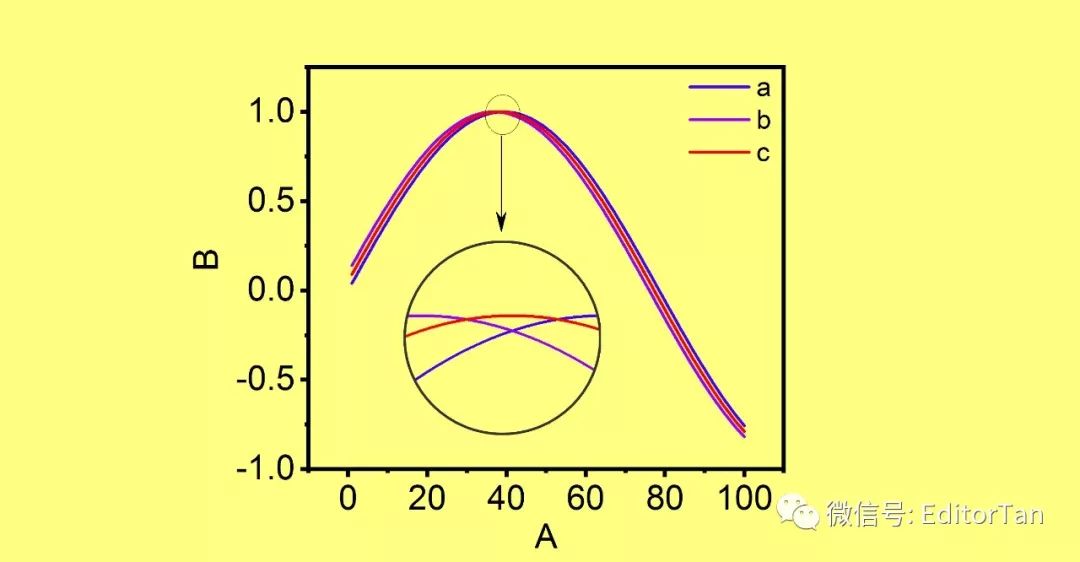
在绘图中,经常遇到几条曲线非常接近,图例通常难以区分,这就需要将局部放大。通常的做法是插图,插图仍然保留坐标轴,需要占据空间角落,而且显得整体图片繁杂。
电子科技大学的黄博士提出:利用放大镜对曲线局部放大,代替传统插图。这个想法非常新颖。
一些出彩的Origin绘图往往需要借助其他软件(如CDR或AI)修图或增加其他图形效果,但是谭编提醒大家,PPT其实是一个非常不错的绘图软件,有人将PPT玩坏了(例如:张老湿科研作图)。谭编提倡采用熟悉的一两个软件解决绘图问题,今天,谭编利用PPT的裁剪工具制作Origin绘图的放大镜效果。
1 绘制两张Origin图首先,我们利用Origin绘制一张图,然后复制一个绘图,在复制图中,点击左边栏的放大镜,拖选局部曲线,实现放大。
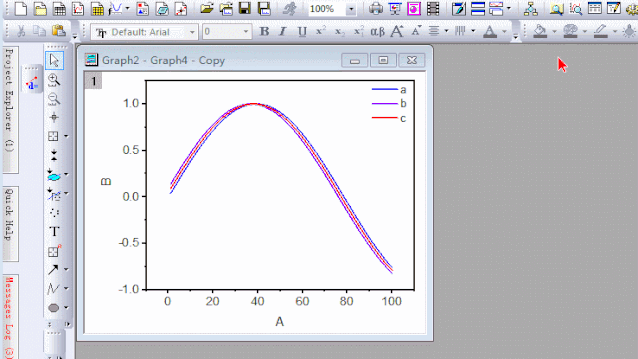
然后,选择放大的图,按Ctrl+J复制(copy page),在PPT中选








 最低0.47元/天 解锁文章
最低0.47元/天 解锁文章















 2495
2495











 被折叠的 条评论
为什么被折叠?
被折叠的 条评论
为什么被折叠?








